Универсальные бесплатные графические программы
Пинта
Официальный сайт: pinta-project.com
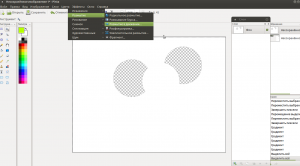 Наверняка всем известен простенький редактор MS Paint. Я не ошибусь, если скажу что 98% всех пользователей в мире, в том числе и тех кто занимается компьютерной графикой профессионально, т.е. дизайнеров и художников — впервые познакомились с созданием и обработкой изображений на компьютере именно с помощью этой программы. Действительно, Paint очень легкий в освоении, с ним справится даже ребенок. И для многих задач простых задач с фото и графикой его функциональности более чем достаточно. Однако, создание коллажей на компьютере сложно представить себе без использования слоев. Так вот, программа Pinta — это мощный аналог Paint из мира Opensource. Который во много раз удобней и гибче и в то же время легок и прост. Она содержит все инструменты, которые есть в Paint, но кроме этого есть возможность работать со слоями и даже эффектами. На самом деле я всегда мечтал о такой программе, которая была столь же легкой, удобной в использовании, но не перегруженной и в то же время с достаточным функционалом. Недавно я ее таки нашел и спешу с вами поделиться что она прекрасна.
Наверняка всем известен простенький редактор MS Paint. Я не ошибусь, если скажу что 98% всех пользователей в мире, в том числе и тех кто занимается компьютерной графикой профессионально, т.е. дизайнеров и художников — впервые познакомились с созданием и обработкой изображений на компьютере именно с помощью этой программы. Действительно, Paint очень легкий в освоении, с ним справится даже ребенок. И для многих задач простых задач с фото и графикой его функциональности более чем достаточно. Однако, создание коллажей на компьютере сложно представить себе без использования слоев. Так вот, программа Pinta — это мощный аналог Paint из мира Opensource. Который во много раз удобней и гибче и в то же время легок и прост. Она содержит все инструменты, которые есть в Paint, но кроме этого есть возможность работать со слоями и даже эффектами. На самом деле я всегда мечтал о такой программе, которая была столь же легкой, удобной в использовании, но не перегруженной и в то же время с достаточным функционалом. Недавно я ее таки нашел и спешу с вами поделиться что она прекрасна.
InkScape
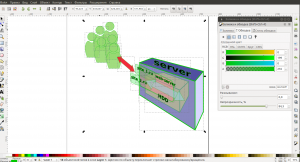 Это мое личное недавнее открытие. Лучший бесплатный векторный редактор, аналог Corel Draw. Вообще я далеко не дизайнер, но когда задался вопросом где взять картинки для своего сайта, понадобилось разбираться с инструментами. А так как я не использую платное или крякнутое ПО, то собственно поэтому я и рассказываю вам о том чем пользуюсь сам. До недавнего времени я обходился одним лишь Gimp. И поскольку Гимп это растровый редактор, то многие вещи для меня были недоступны. Когда я обнаружил и попробовал Inkscape радости моей не было предела. Ну например, взять элемент из фото и превратить его в векторный для какой-либо трансформации. Создать или трасформировать элемент для коллажа в векторном редакторе, а сам коллаж собирать в Gimp или Pinta. Попробуйте.
Это мое личное недавнее открытие. Лучший бесплатный векторный редактор, аналог Corel Draw. Вообще я далеко не дизайнер, но когда задался вопросом где взять картинки для своего сайта, понадобилось разбираться с инструментами. А так как я не использую платное или крякнутое ПО, то собственно поэтому я и рассказываю вам о том чем пользуюсь сам. До недавнего времени я обходился одним лишь Gimp. И поскольку Гимп это растровый редактор, то многие вещи для меня были недоступны. Когда я обнаружил и попробовал Inkscape радости моей не было предела. Ну например, взять элемент из фото и превратить его в векторный для какой-либо трансформации. Создать или трасформировать элемент для коллажа в векторном редакторе, а сам коллаж собирать в Gimp или Pinta. Попробуйте.
Gimp
сборка для Windows: nightly.darkrefraction.com/gimp/
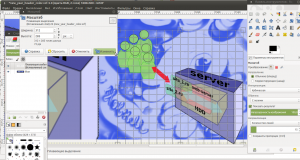 Это однозначно флагман среди бесплатных дизайнерских программ. Его очень часто сравнивают с Photoshop. На самом же деле этого делать не стоит. Kак лучший бесплатный графический редактор он себя оправдывает. Но в то же самое время он и довольно сложен. Однако если вы хотите заниматься графикой и дизайном профессионально и по каким-то соображениям не хотите или не можете использовать фотошоп — это то что вам нужно. Если использовать эту программу вместе с InkScape вы получите функционал ни в чем не уступающий фотошопу. В Gimp можно добавлять дополнительные модули и расширения при необходимости, которых создано уже приличное количество благодаря большому комьюнити. Оно же вам и поможет освоить программу в случае чего, в сети доступно множество бесплатных уроков по Gimp.
Это однозначно флагман среди бесплатных дизайнерских программ. Его очень часто сравнивают с Photoshop. На самом же деле этого делать не стоит. Kак лучший бесплатный графический редактор он себя оправдывает. Но в то же самое время он и довольно сложен. Однако если вы хотите заниматься графикой и дизайном профессионально и по каким-то соображениям не хотите или не можете использовать фотошоп — это то что вам нужно. Если использовать эту программу вместе с InkScape вы получите функционал ни в чем не уступающий фотошопу. В Gimp можно добавлять дополнительные модули и расширения при необходимости, которых создано уже приличное количество благодаря большому комьюнити. Оно же вам и поможет освоить программу в случае чего, в сети доступно множество бесплатных уроков по Gimp.
Shutter — бесплатный скриншотер с редактором.
Это великолепный скриншотер. У него есть несколько режимов для создания скриншотов и встроенный редактор. Например, чтобы быстро отметить что-либо на скриншоте просто цветом или стрелками. Или чтобы размазать те части рисунка которые вы не хотите показывать. Вообще это аналог SnagIt. Но Снагит — shareware, платный и вам его придется либо купить, либо использовать крякнутый. А Shutter бесплатен. Но доступен только для Mac и Linux, для Windows версии, увы, нету. Но я не мог о нем не упомянуть, поскольку это один из лучших инструментов которые я использую для работы с фото и изображениями. Например, все скриншоты в этой статье сделаны с его помощью. Кстати да, я иногда хитрю и редактирую с его помощью не только собственноручно снятые скриншоты, но и какие-нибудь сторонние изображения, потому что в нем это делать очень удобно.
Все остальные приложения которые я здесь рассмотрел имеют версии для Windows, более того — даже русифицированы. И вы можете их скачать с официальных сайтов проектов.
Что касается скриншотера — кому-то из наших читателей известны хорошие бесплатные скриншотеры для Windows, поделитесь пожалуйста этим в комментариях. Нам, да и наверняка остальным читателям, будет интересно. Скриншотер очень удобен, например для того чтобы брать снимки из видео с youtube и использовать их для коллажа. На данный момент я знаю отличный скриншотер в виде расширения для Google Chrome — Avesome Screenshot. (Вот здесь обзор этого и пары других расширений для Хрома — https://answit.com/publ/soft/3_best_chrome_extensions/3-1-0-88 ) Насколько я знаю, у них же есть и полнофукнциональная десктопная программа, но я ее никогда не использовал. Если вам о ней что-то известно, расскажите нам.
Бесплатные программы для обработки фотографий
Поскольку коллажи создают обычно из фото, давайте еще рассмотрим пару программ для обработки именно фотографий.
Это не говорит о том, что в остальных работать с фотографиями нельзя, просто именно эти созданы непосредственно обработки фото.
RawTherapee.
Официальный сайт: rawtherapee.com
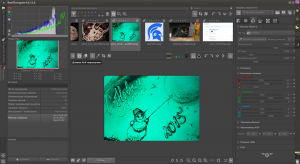 Редактор для работы с RAW, «сырым» изображением. Честно говоря, я никогда его не использовал, поскольку это что-то совсем профессиональное, большую часть эффектов в этой программе мне не постичь. Но если вам нужно исправить свои фотографии или добиться каких-то особых эффектов, попробуйте это.
Редактор для работы с RAW, «сырым» изображением. Честно говоря, я никогда его не использовал, поскольку это что-то совсем профессиональное, большую часть эффектов в этой программе мне не постичь. Но если вам нужно исправить свои фотографии или добиться каких-то особых эффектов, попробуйте это.
Hugin.
Официальный сайт: hugin.sourceforge.net
Это программа для создания панорамы из фотографий. То есть сведение несколько отдельных фотографий в полноценный панорамный снимок. Тоже никогда не использовал, но это уже ближе к нашей теме, поскольку ее можно так же применить и для создания коллажей.
Видеоуроки фотошопа
Но, друзья, не всем нравится такой софт, поэтому мы решили добавить пару интересных уроков Photoshop от 752 канала и его ведущего Евгения Кулика. Всем хорошего настроения и творческих успехов!
А специально для прекрасных девушек Евгений тоже даёт мастер-класс по практической работе с самым популярным и мощным профессиональным графическим редактором:
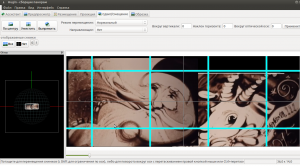

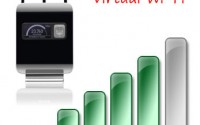

Сохраните для друзей или чтобы прочесть в другой раз: